Када конфигуришете Тоуцх ИД на свом иПхоне-у, он чува отиске прстију са генеричким именом. Имате опцију да преименујете отиске прстију које сачувате. Најбоље је да правилно именујете своје отиске прстију. На пример, користите назив као што је „десни кажипрст“ или „десни палац“. Ако нисте правилно именовали отиске прстију, имате две опције; избришите их и поново их конфигуришите или откријте шта је шта. Добра вест је да је Аппле то предвидео и иОС вам омогућава да лако идентификујете отиске прстију Тоуцх ИД-а.
Идентификујте Тоуцх ИД отиске прстију
Отворите апликацију Подешавања и идите на Тоуцх ИД & Пассцоде. Од вас ће бити затражено да унесете лозинку, урадите то. На екрану за закључавање лозинке можете видети комплетну листу отисака прстију сачуваних на Тоуцх ИД-у.
Да бисте идентификовали Тоуцх ИД отиске прстију, све што треба да урадите је да притиснете прстом или палцем на дугме за почетак. Ако је прст или палац сачуван у Тоуцх ИД-у, иОС ће га истаћи на листи отисака прстију.
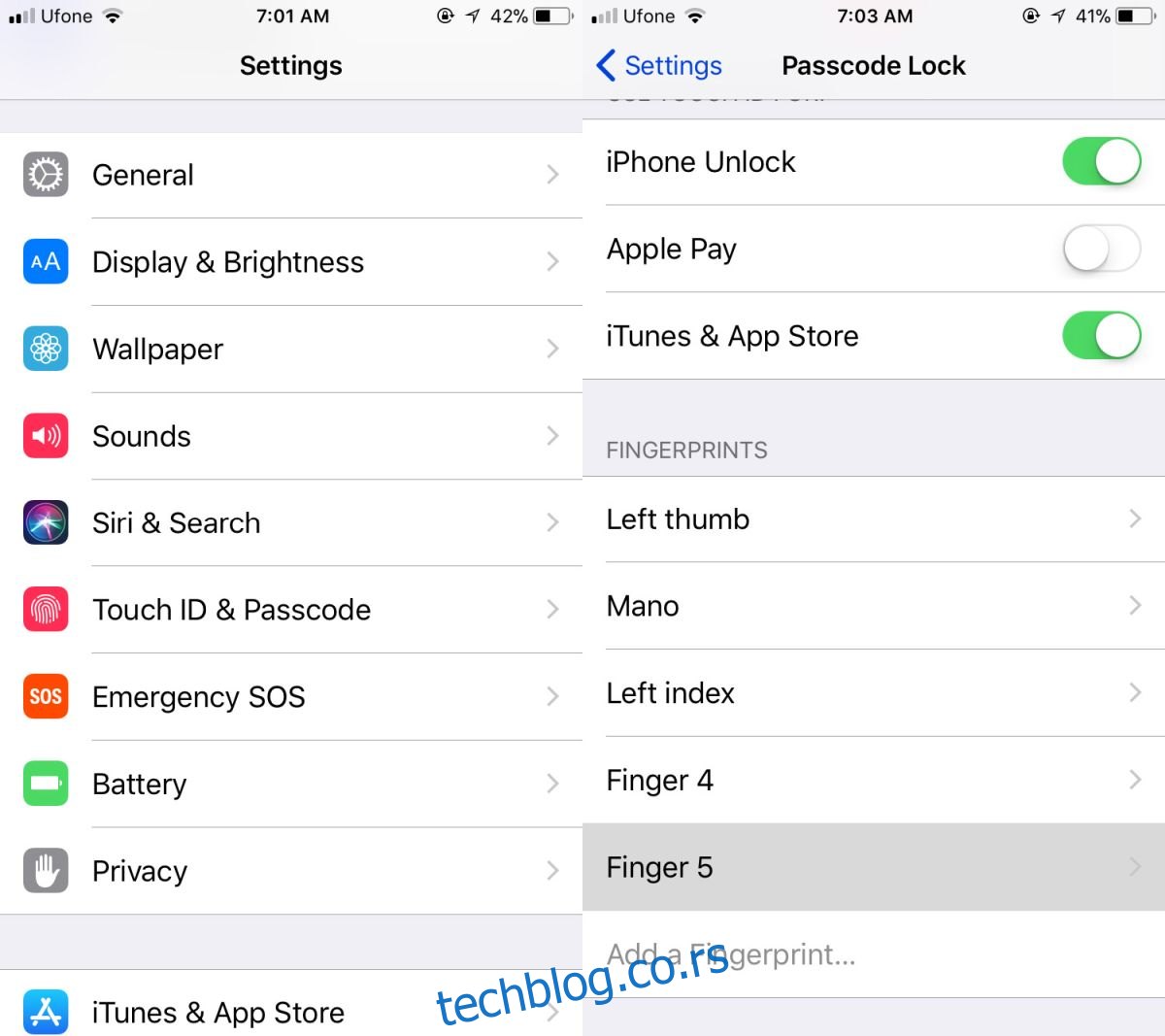
Тоуцх ИД реагује прилично брзо, али ипак треба да му дате неколико секунди да препозна цифру коју сте притиснули на дугме Почетна. Ако сте сигурни да сте сачували отисак прста и Тоуцх ИД га не препознаје, покушајте да очистите дугме Почетна. Ако то не успе, погледајте наша друга решења за поправку спорог Тоуцх ИД-а.
Преименујте Тоуцх ИД отиске прстију
Да бисте преименовали отисак прста након што га идентификујете, додирните га. Додирните име са којим је отисак прста сачуван и видећете да поље за име може да се мења. Унесите ново име за свој отисак прста, оно које ће вам помоћи да га препознате на први поглед. Додирните „Готово“ да бисте сачували ново име. Ако желите да избришете отисак прста, додирните га на екрану за закључавање лозинке и додирните опцију „Избриши отисак прста“.
Нормално, нећете морати да идентификујете отиске прстију сачуване на Тоуцх ИД-у осим ако вам то не ствара проблеме. Тек тада ћете можда морати да размислите о поновном конфигурисању Тоуцх ИД-а. За неке, уклањање и додавање отиска прста изнова може бити лакше, али иОС вас покрива ако не желите да пролазите кроз све. Ако сте поново заглавили да конфигуришете Тоуцх ИД или желите да додате више од пет које дозвољава, постоји мали хак који вам омогућава да додате више отисака прстију као један унос.
Да бисте додали више отисака прстију као један унос, додирните опцију Додај отисак прста. Када се од вас затражи да притиснете прст на дугме Почетна, притисните прво и сачекајте да се додирне фид. Када добијете повратну информацију, пређите на следећи прст. Када поново добијете повратну информацију, промените прсте. Урадите ово док се унос не заврши. Треба да вас упозоримо да ће прецизност бити донекле угрожена. Најбоље је да се ограничите на пет уноса које Тоуцх ИД дозвољава.

